ניהול אנשי הקשר שלך ב- Outlook עבור Windows
בנוסף לתיבת הדואר הנכנס וללוח השנה של הדואר האלקטרוני שלך, Outlook גם מאפשר לך לנהל אנשי קשר כדי לוודא שהמידע אודות האנשים שאיתם עליך לשמור על קשר תמיד מעודכן.
הערה: השלבים הבאים חלים על הגירסה הקלאסית של Outlook. אם הלחצן הדו-מצבי בפינה השמאלית העליונה של חלון Outlook מופעל ומציין Outlook חדש, אתה משתמש בגירסה החדשה של Outlook ועל עליך לבצע את השלבים המפורטים ביצירה, הצגה ועריכה של אנשי קשר ורשימות אנשי קשר ב- Outlook במקום זאת.
יצירת איש קשר.
-
בחר אנשים.
-
בחר איש קשר חדש.
-
הוסף פרטים.
-
בחר פרטים ברצועת הכלים כדי להוסיף מידע נוסף.
-
בחר שמור & סגור.

עריכת איש קשר
-
בחר איש קשר.
-
לחץ באמצעות לחצן העכבר הימני על איש הקשר ובחר ערוך איש קשר.
-
בצע את השינויים הרצויים.
-
בחר שמור & סגור.
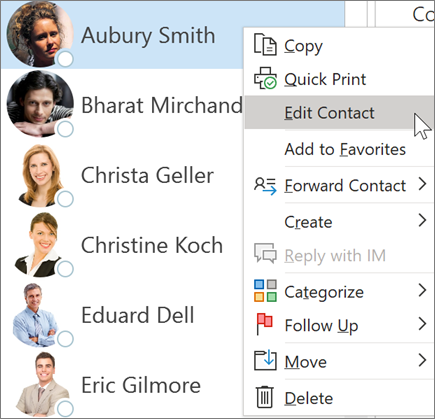
חיבור חשבון Microsoft 365 שלך ל- LinkedIn
כאשר אתה מחבר את החשבון שלך ל- LinkedIn, אתה מביא את רשת החיבורים ישירות ל- Outlook. פעולה זו תוסיף מידע נוסף לכרטיסי פרופיל וב- Outlook עבור האינטרנט תעניק לך מידע בכרטיסיה של LinkedIn בכרטיס איש הקשר שלהם.
-
בכרטיס פרופיל, בחר את הקישור LinkedIn או גלול למקטע זה.
-
בחר ראה פרופיל ב- LinkedIn אוהצג יותר מ- LinkedIn.
-
אם תתבקש, היכנס לחשבון LinkedIn שלך.
-
בחר קבל כדי לחבר את חשבון LinkedIn לחשבון Microsoft 365 שלך.
-
בחר אפשרות אחת:
-
בחר קבל כדי לאפשר לחשבון שלך בעבודה או בבית הספר לשתף נתונים עם LinkedIn.
-
בחר לא עכשיו אם אינך מעוניין לאפשר לחשבון שלך בעבודה או בבית הספר לשתף נתונים עם LinkedIn.
-
-
אם תתבקש, בחר הבנתי / אישורכדי להשלים את ההגדרה.
לקבלת מידע נוסף, ראה LinkedIn באפליקציות ושירותים של Microsoft.
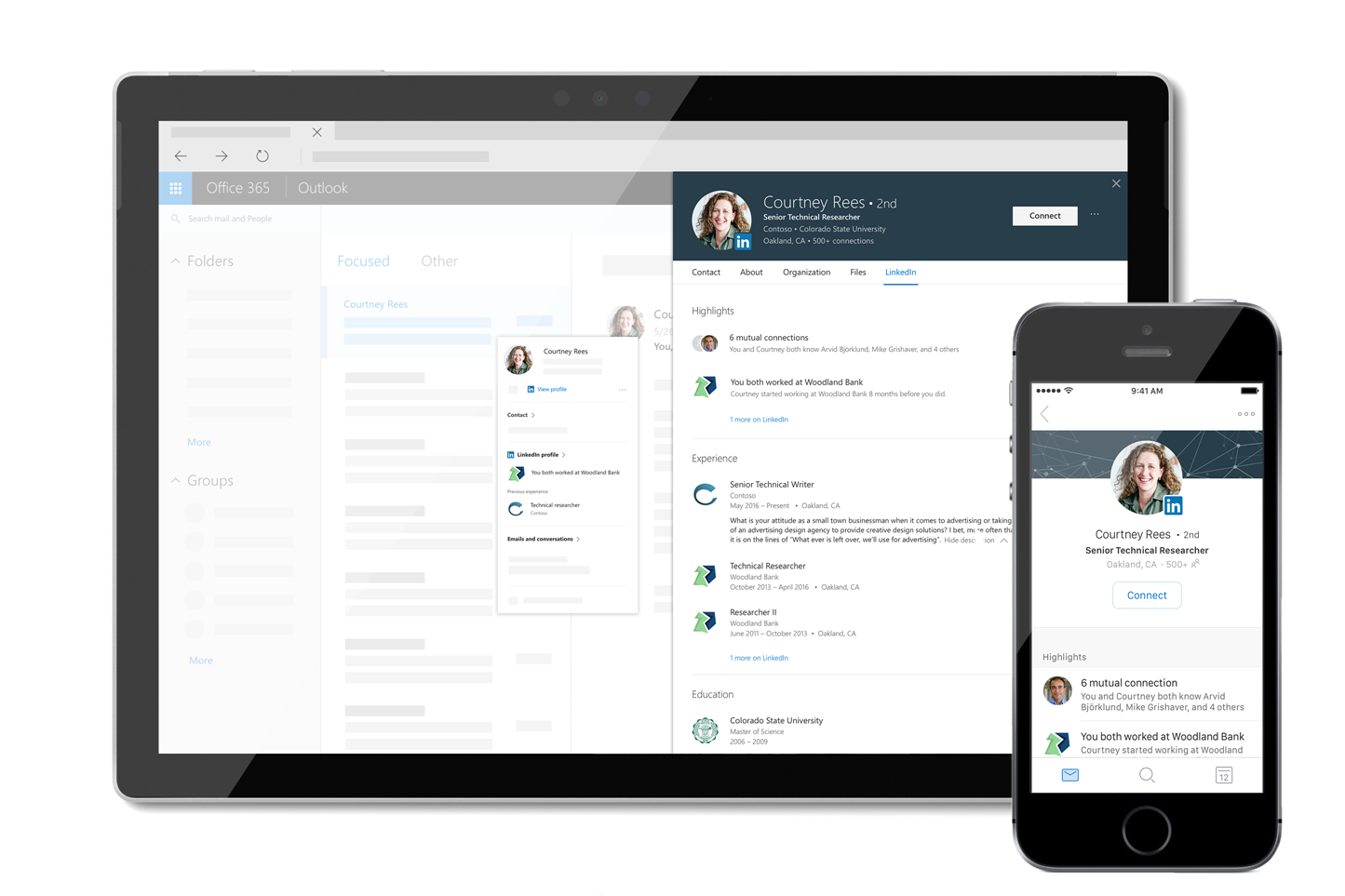
הערה: התכונות והמידע במדריך זה חלים על Outlook כזמין דרך Microsoft 365.










